Bir noktada, çoğu Apple kullanıcısı iCloud saklama alanını nasıl yükselteceğini bilmek isteyecektir. Bir Apple Kimliği kullanıcılara 5 GB ücretsiz verirken Bulut depolama, büyük olasılıkla o alanda oldukça hızlı bir şekilde yemek yiyeceksiniz, bu noktada, fotoğrafları ve diğer verileri Apple’ın sunucularında güvenli bir şekilde depolamaya devam etmek istiyorsanız daha fazla satın almanız gerekecek.
Bu depolama için başka bir yere gitmeye değer olduğunu düşünebilirsiniz. Ve bazı şeyler için bu işe yarayacak. Bununla birlikte, iPhone gibi bir Apple cihazı kullanırken iCloud’un size sunduğu kusursuz deneyim, onu iCloud’da kalmaya değer kılıyor. Bunu düşünmek zorunda değilsiniz, ancak fotoğraflarınız ve yedekleriniz otomatik olarak depolanır ve kullandığınız tüm Apple cihazlarında yer açarken her şeyin güvende olmasını sağlar.
Dahası, iCloud arasında en iyi kişisel bulut depolama çözümleri ve en fazla 10 cihazın bağlanmasına izin verir. Apple işletim sistemleriyle kusursuz entegrasyondan yararlanmaya devam ederken 2 terabayta kadar yer kaplayabilirsiniz.
Fiyatlar da oldukça makul, 50 GB için ayda 0,99 ABD dolarından 2 TB için ayda 9,99 ABD dolarından başlıyor. Burada, iOS (ve iPadOS) veya macOS aracılığıyla ücretli bir depolama katmanına nasıl yükseltebileceğinizi gösteriyoruz.
İOS ve iPadOS’ta iCloud saklama alanı nasıl yükseltilir
1. Ayarlar uygulamasını başlatın iPhone’unuzda ve Apple Kimliğinize dokunun ekranın üst kısmında. Bu görünmüyorsa, o zaman Apple hesabınıza giriş yapın.
2. Listeye bakın seçeneklerin ve iCloud’a dokunun. Mevcut depolama miktarınızı burada görebilirsiniz.
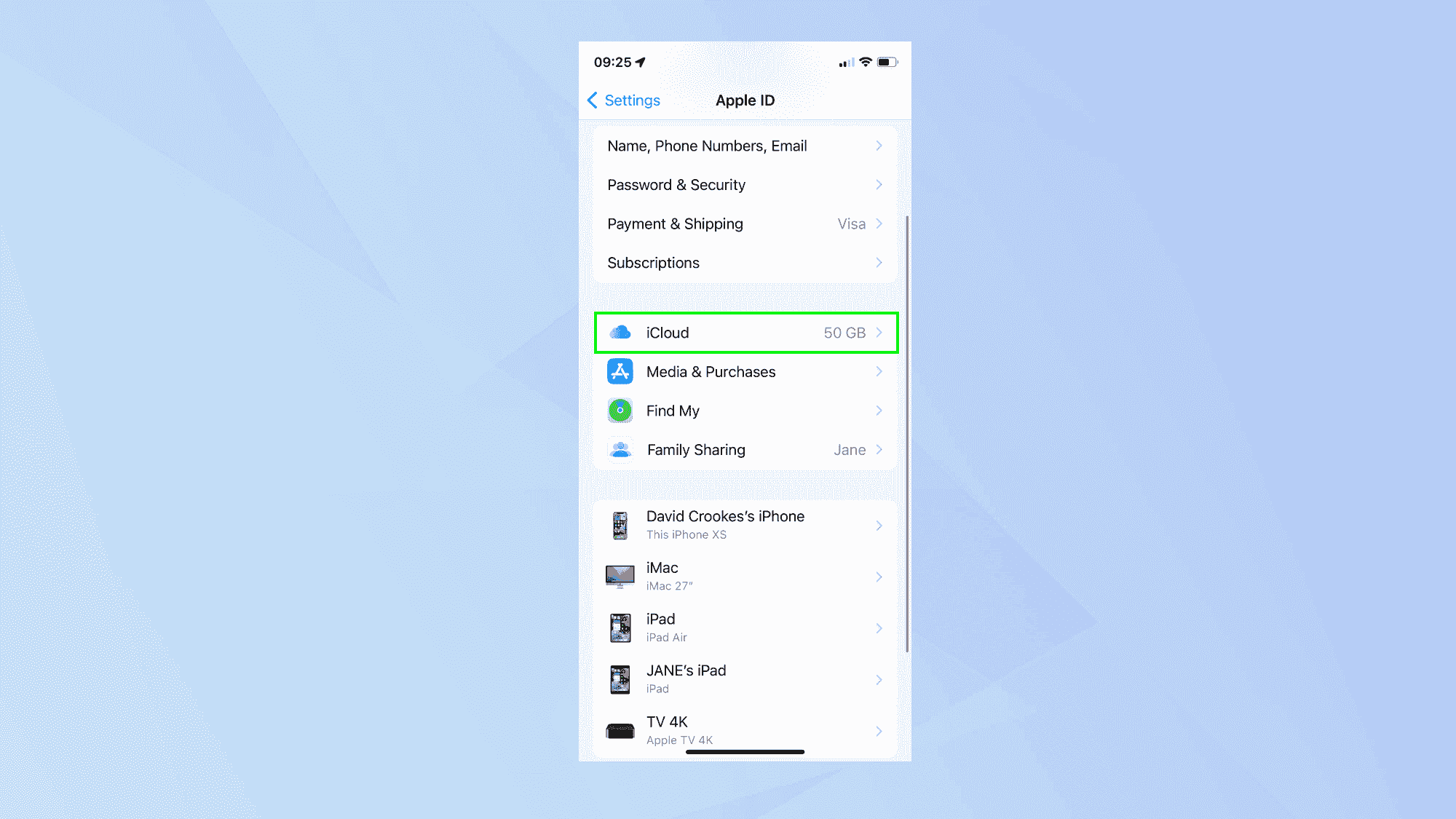
3. Ne kadar depolama alanı kullandığınızı kontrol edin çubuk grafikle: Bizim durumumuzda neredeyse sınırdayız. Daha fazla depolama alanından yararlanabileceğinizi düşünüyorsanız, Depolamayı Yönet’e dokunun.
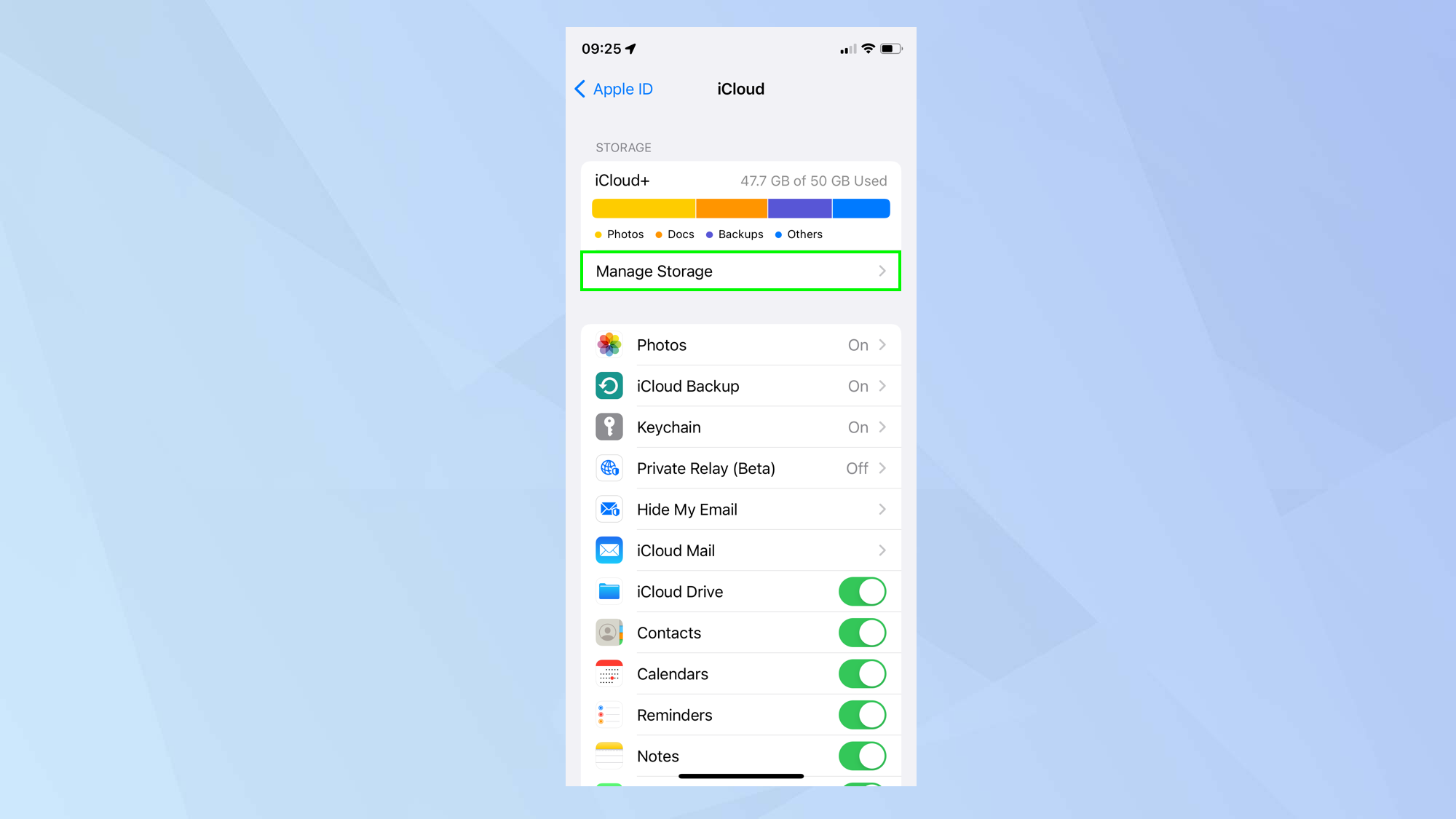
4. Şimdi iki seçeneğiniz olacak. Yapabilirsiniz Aile Depolamasını Kullan’a dokunun Aile Paylaşımı grubunuzun üyeleriyle bir iCloud aboneliği paylaşıyorsanız. Bu, ihtiyaçlarınız için yeterli alana sahip olabilir.
Aksi takdirde, sadece Depolama Planını Değiştir’e dokunun Kişisel iCloud saklama alanınızı yükseltmek için.
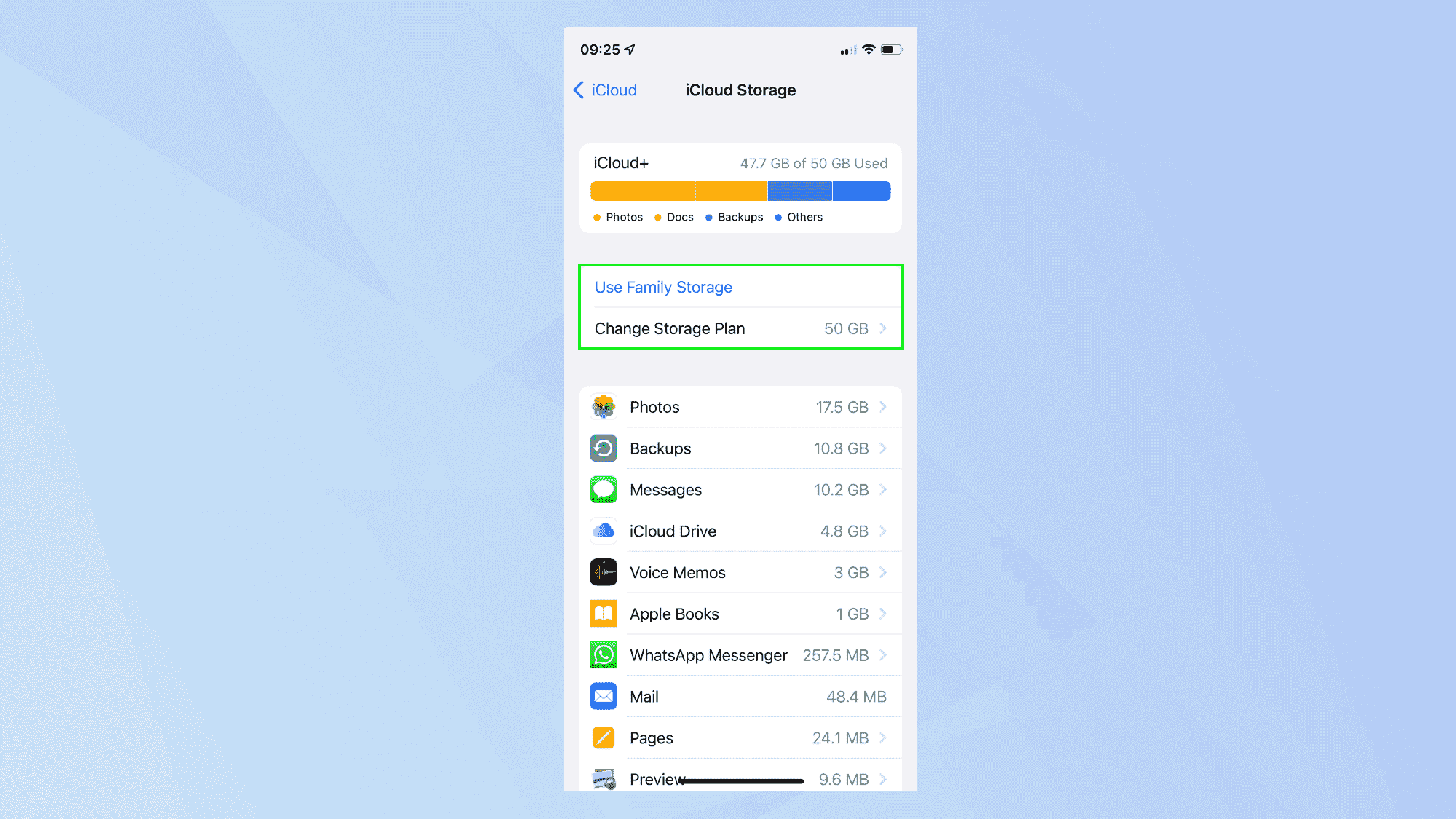
5. Apple, mevcut planınız için ne kadar ödediğinizi ve ne zaman yenilenmesi gerektiğini size gösterecektir. Daha fazlasını eklemek için, diğer katmanlardan birini seçin ve Satın Al’a dokunun.
200 GB veya 2 TB seçerseniz bu alan ailenizle paylaşılabilir. Depolama planınız anında değişecek ve aradaki fark anında size yansıtılacaktır.
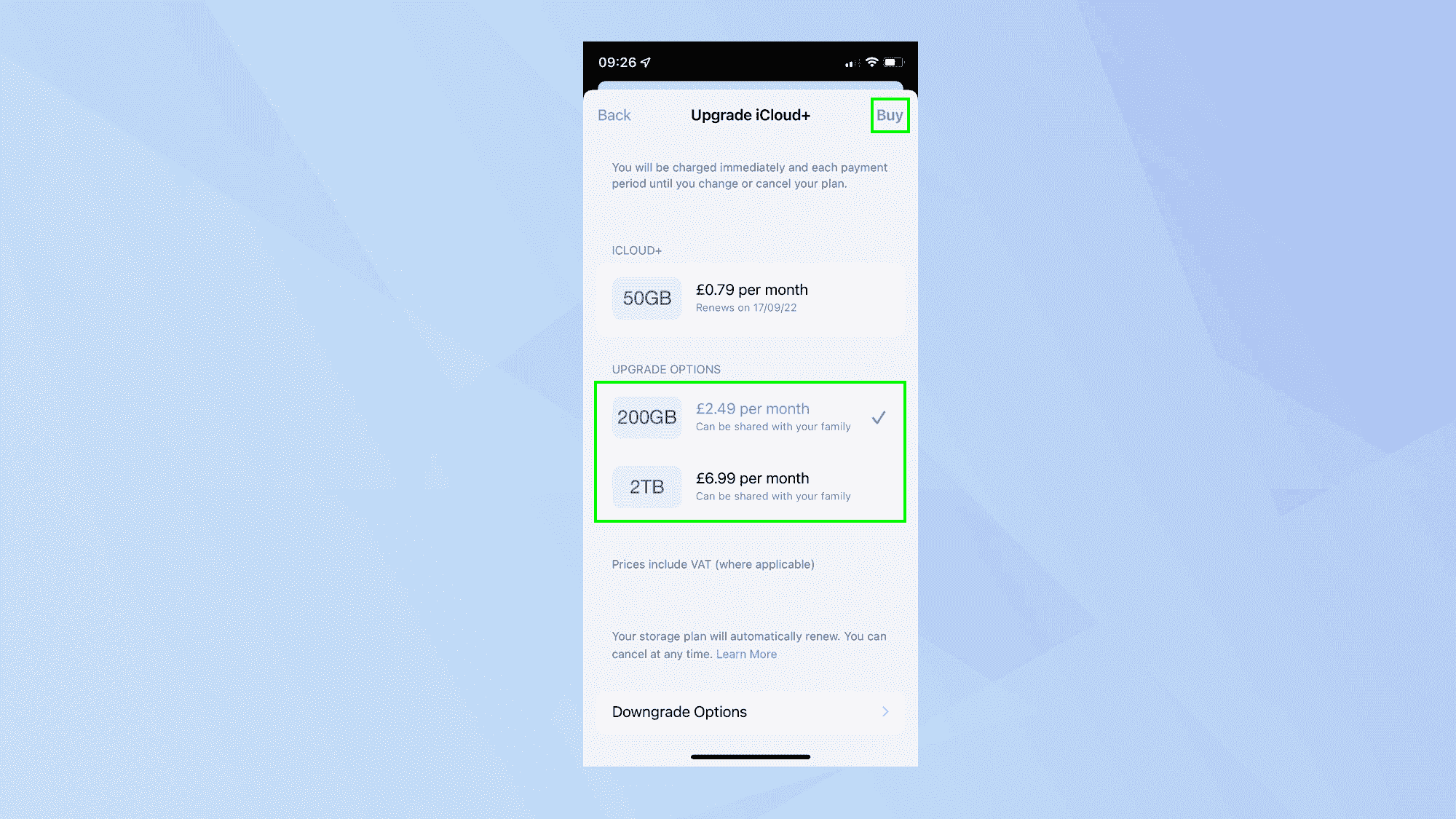
MacOS’ta iCloud saklama alanı nasıl yükseltilir
1. Elma simgesine tıklayın ekranın sol üst köşesinde ve Sistem Tercihlerini seçin.
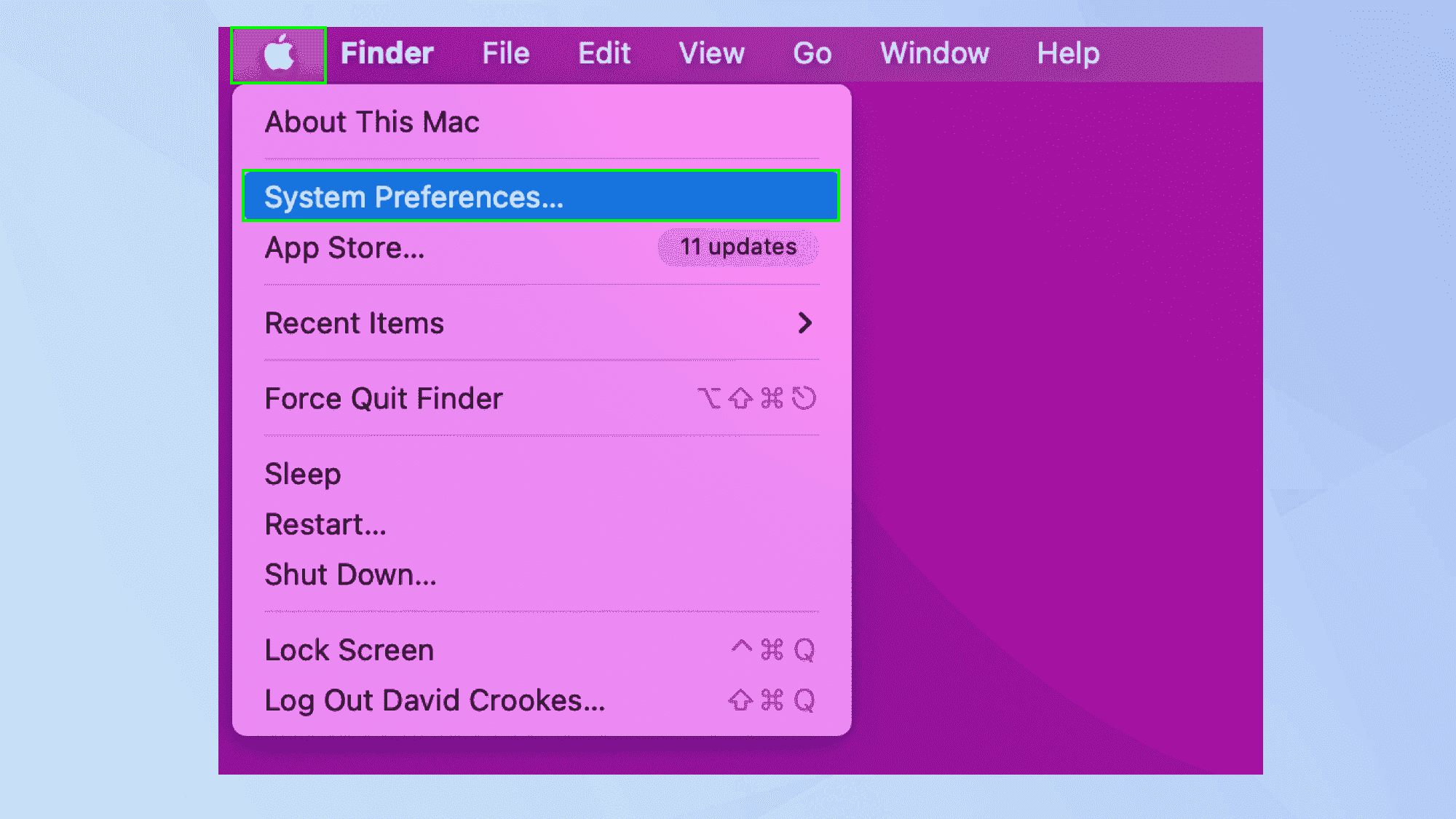
2. Şimdi Apple Kimliğini tıklayın – görünmüyorsa, Apple hesabınızda oturum açmanız gerekecektir.
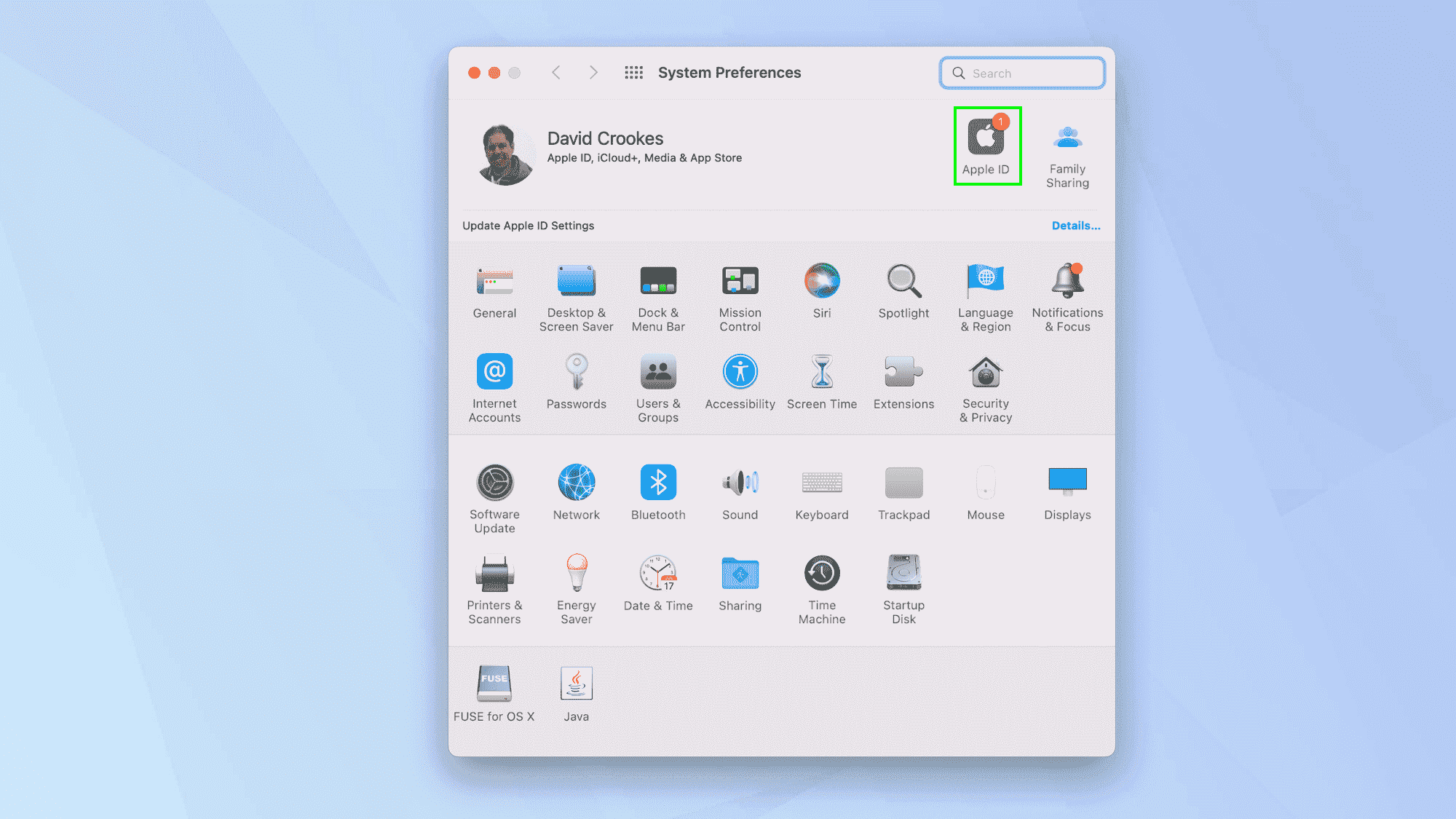
3. Öncelikle iCloud’u tıklayın soldaki menüde ve ardından sağ alt köşede b.
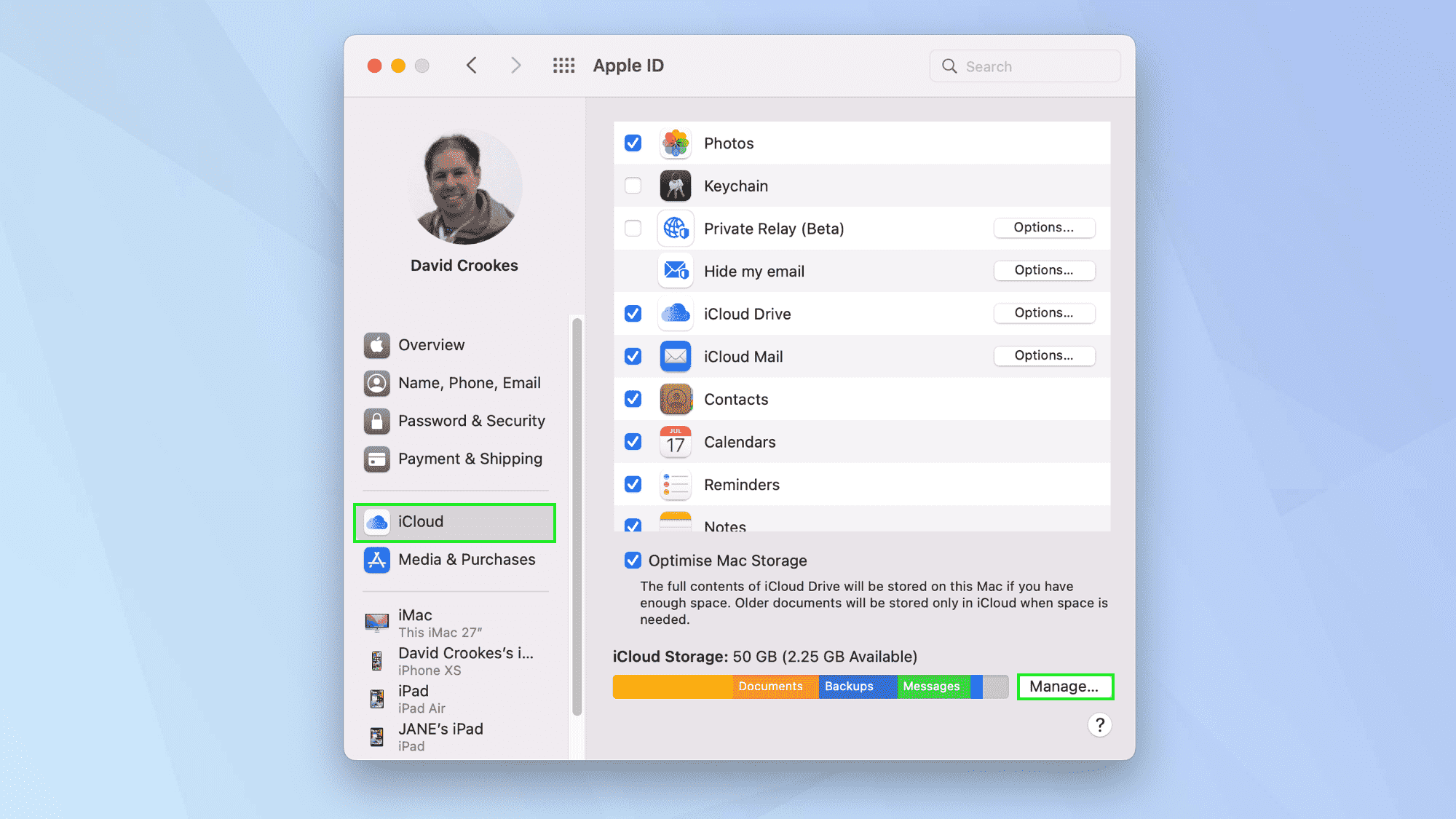
4. Mevcut planınızda ne kadar depolama alanı kaldığını görebileceksiniz. o zaman yapabilirsin Depolama Planını Değiştir’e tıklayın.
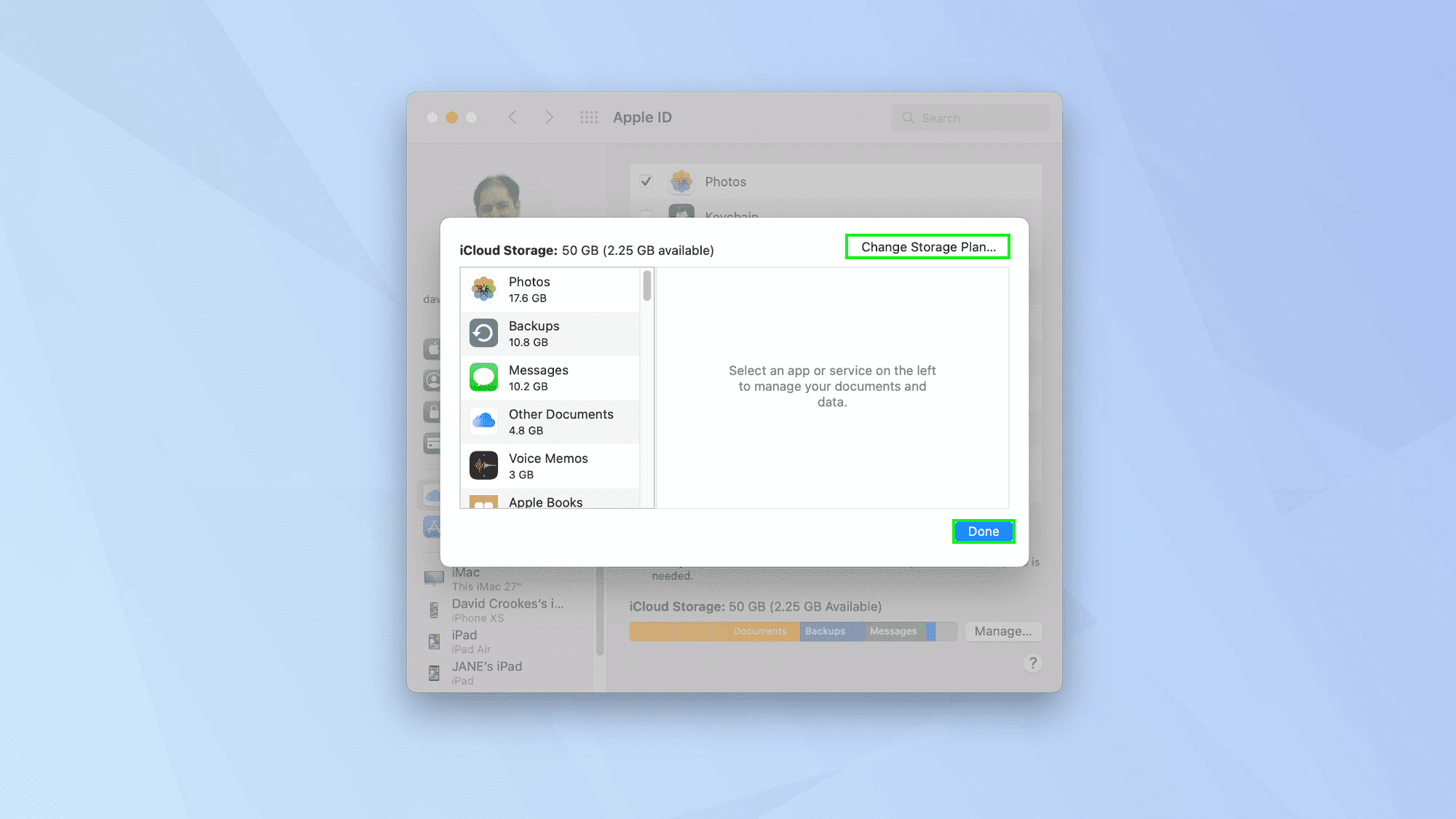
5. Planı seçin taşınmak istersin ve Sonrakine tıkla.
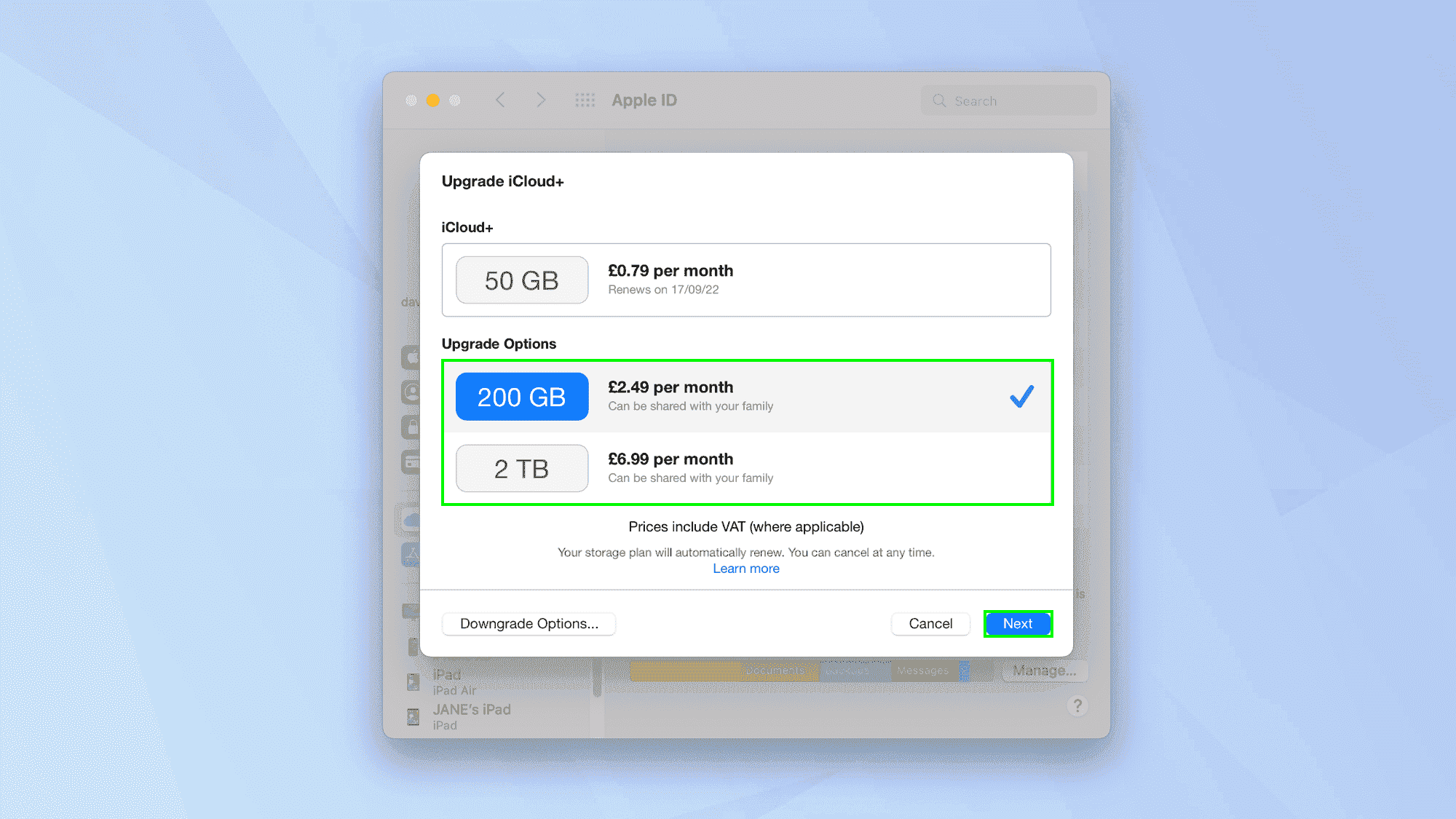
6. Apple Kimliği parolanızı girin ve Satın al’a tıklayın iCloud depolama planınızı yükseltmek için. Farkı anında ödersiniz.
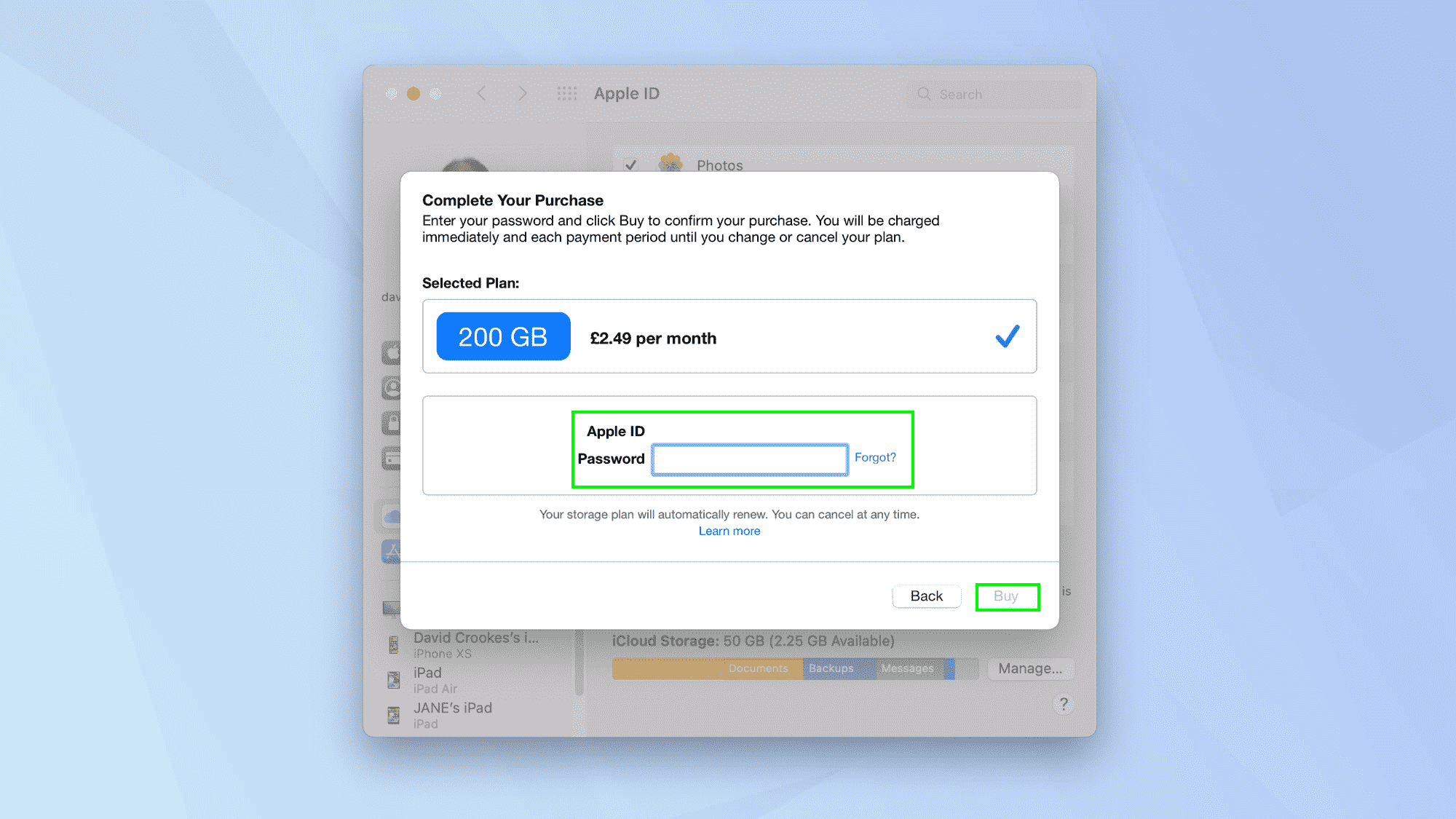
Ve işte gidiyorsun. Artık ekstra iCloud saklama alanınızı kullanabilirsiniz. Neden tam potansiyeliyle kullanmıyorsunuz ve şuramıza göz atarak depolama alanınızı boşa harcamadığınızdan emin olun. iCloud saklama alanını nasıl boşaltacağınıza dair beş ipucu. Ayrıca öğrenebilirsiniz iCloud Paylaşılan Fotoğraf Kitaplığı nasıl kurulur iOS 16’da ve şekil iPad’den iPad’e nasıl veri aktarılır iCloud yedeklemesi kullanarak.

